
Με την Ενημέρωση Επέτειος των Windows 10, τη Microsoftπεριλαμβάνει έναν απλό τρόπο για να δείτε τις ειδοποιήσεις του τηλεφώνου σας Android στον υπολογιστή σας. Δεν είναι τόσο ισχυρή όσο κάποιες από τις επιλογές των τρίτων εκεί έξω, αλλά είναι εξαιρετικά εύκολο να το εγκαταστήσετε και ακόμα πιο εύκολο στη χρήση.
ΣΧΕΤΙΖΟΜΑΙ ΜΕ: Πώς να στείλετε μηνύματα κειμένου από τον υπολογιστή σας με το Android τηλέφωνο σας
Το καλύτερο μέρος για όλα αυτά είναι ότι υπάρχεικυριολεκτικά δεν έχει ρυθμιστεί από την πλευρά του υπολογιστή - όλα γίνονται στο τηλέφωνό σας (υποθέτοντας ότι δεν έχετε απενεργοποιήσει την Cortana στα Windows 10 - αν έχετε, θα πρέπει να την ενεργοποιήσετε ξανά). Το πρώτο πράγμα που θα θελήσετε να κάνετε είναι να μεταβείτε στο Play Store και να εγκαταστήσετε την Cortana. Σύμφωνα με την εφαρμογή, θα πρέπει επίσης να είστε μέρος του Προγράμματος Insider των Windows για να εργαστείτε, οπότε πρέπει να εγγραφείτε για αυτό, αν δεν το έχετε ήδη κάνει.
Μόλις εγκαταστήσετε την Cortana, πυρπολίστε το. Θα χρειαστεί να χορηγήσετε ορισμένα δικαιώματα Android: τοποθεσία και πρόσβαση πολυμέσων. Αφού εγκρίνετε αυτά, προχωρήστε και συνδεθείτε με τον ίδιο λογαριασμό της Microsoft με τον οποίο συνδέεστε στον υπολογιστή με Windows. (Ναι, πρέπει να χρησιμοποιήσετε έναν Λογαριασμό Microsoft στον Η / Υ σας, δεδομένου ότι έτσι η Cortana συγχρονίζει τις ειδοποιήσεις σας.)

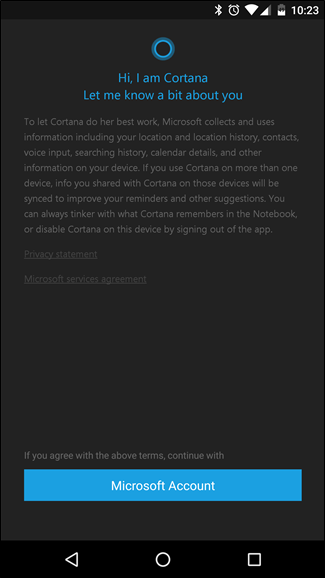
Με την Cortana όλα συνδεδεμένα και έτοιμα να πάνε, πηδούν στο μενού πατώντας τις τρεις γραμμές στην επάνω αριστερή γωνία. Στη συνέχεια, πατήστε "Ρυθμίσεις".

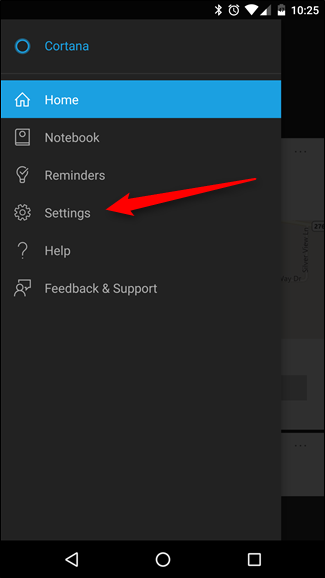
Στο μενού "Ρυθμίσεις", υπάρχει μια καταχώρηση για τις "ειδοποιήσεις συγχρονισμού" - αυτό είναι που ακολουθείτε.

Υπάρχουν κάποιες επιλογές εδώ, μερικές από αυτέςοι οποίες είναι ήδη προεπιλεγμένες: Οι ειδοποιήσεις αναπάντητων κλήσεων, οι ειδοποιήσεις εισερχόμενων μηνυμάτων και οι ειδοποιήσεις χαμηλής μπαταρίας θα πρέπει να έχουν ήδη επισημανθεί. Η κάτω επιλογή-συγχρονισμός ειδοποιήσεων εφαρμογής είναι απενεργοποιημένη από προεπιλογή. Για να αξιοποιήσετε πλήρως το συγχρονισμό ειδοποιήσεων, συνιστούμε να το ενεργοποιήσετε.

Θα πρέπει να λάβετε ένα αναδυόμενο παράθυρο στο οποίο να δηλώνεται ότι η Cortana χρειάζεται πρόσβαση σε ειδοποιήσεις, η οποία παρέχεται με βάση την εφαρμογή ανά εφαρμογή. Αυτό βασικά επιτρέπει στις εφαρμογές να βλέπουν και να αλληλεπιδρούν με τις ειδοποιήσεις που παράγονται από άλλα εφαρμογές. Είναι θέμα ιδιωτικότητας. Εάν είστε δροσερό με αυτό (και πραγματικά, θα πρέπει να είστε), τότε προχωρήστε και πατήστε το κουμπί "Πήρε". Αυτό θα σας μεταφέρει αυτόματα στην πρόσβαση ειδοποίησης.

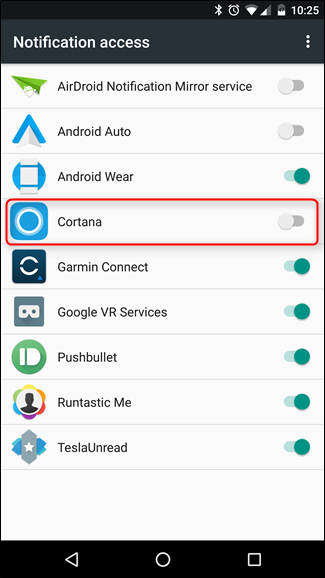
Από εδώ, απλά προχωρήστε και σημειώστε το ρυθμιστικόCortana. Θα δείτε μια προειδοποίηση εδώ, ενημερώνοντάς σας ότι αυτό θα δώσει στην Cortana πρόσβαση σε όλες τις ειδοποιήσεις σας. Αυτό είναι το είδος της ιδέας εδώ, οπότε προχωρήστε και πατήστε "Επιτρέψτε".
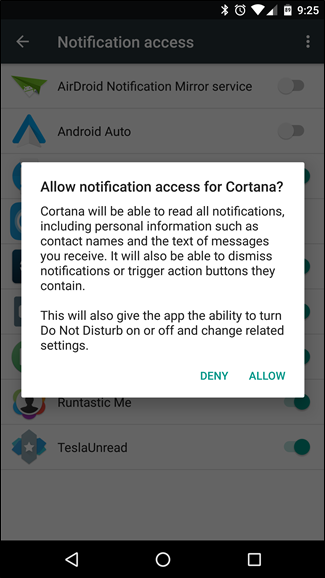
Πίσω στο μενού "Ρυθμίσεις" της Cortana, μπορείτε τώραενεργοποιήστε το Συγχρονισμό ειδοποιήσεων εφαρμογών. Μόλις το slider έχει αλλάξει, θα εμφανιστεί μια νέα καταχώρηση μενού: Επιλέξτε τις εφαρμογές για συγχρονισμό. Αυτό είναι ένα μεγάλο, γιατί αν δεν θέλετε να βομβαρδίζονται με ειδοποιήσεις στον υπολογιστή σας, σίγουρα θα θέλετε να είστε επιλεκτικοί με τις εφαρμογές που επιτρέπετε μέσω. Ευτυχώς, η πλειονότητα των χρηστών είναι απενεργοποιημένη από προεπιλογή - μόνο το Facebook και το Facebook Messenger ήταν για μένα.


Αξίζει να αναφέρουμε ότι αν χρειαστεί να πάτεμέσω της λίστας εφαρμογών και βρείτε την εφαρμογή μηνυμάτων SMS για να ενεργοποιήσετε το συγχρονισμό μηνυμάτων κειμένου. Για μένα, η επιλογή "Ειδοποίηση εισερχομένων μηνυμάτων" δεν έκανε τίποτα - έπρεπε να βρω "Messenger" στη λίστα και να την αλλάξω πριν μπορέσω να διαβάσω κείμενα στον υπολογιστή μου.
Μόλις επιλέξετε τις εφαρμογές σας, είστε έτοιμοι. Οι ειδοποιήσεις στο τηλέφωνό σας Android θα δημιουργήσουν τώρα ένα αναδυόμενο παράθυρο στον υπολογιστή σας Windows, καθώς και το κέντρο δράσης. Υπάρχει επίσης η δυνατότητα να απαντήσετε σε ορισμένα μηνύματα όπως για παράδειγμα μηνύματα κειμένου, αλλά αυτό το χαρακτηριστικό φαίνεται να είναι λίγο buggy, αφού είναι ακόμα beta, οπότε μην βασίζεστε σε αυτό εντελώς για να στείλετε αυτά τα σημαντικά κείμενα για εσάς. Το έχω δει να δουλεύει για μερικούς ανθρώπους, αλλά δεν θα μπορούσα ποτέ να το πάρω για να απαντήσω στα μηνύματα αξιόπιστα.

Όπως είπαμε παραπάνω, ίσως θα έχετε καλύτερατύχη με μερικές από τις υπηρεσίες τρίτων που υπήρχαν εκεί για λίγο - είναι πιο πλούσιες σε χαρακτηριστικά και πιο αξιόπιστες από τότε που η Cortana είναι ακόμα σε beta. Ακόμα, είναι ένας απλός τρόπος για να δείτε τι έρχεται και γρήγορα να κρίνετε αν είναι κάτι που πρέπει να αντιμετωπίσετε αμέσως ή αν μπορεί να περιμένει.








